Αν αντιμετωπίζετε προβλήματα με το δίκτυο Wi-Fi Google ή αν θέλετε να πουλήσετε το δρομολογητή και τα σημεία πρόσβασής σας, ίσως χρειαστεί να πραγματοποιήσετε επαναφορά εργοστασιακών ρυθμίσεων.
Επιπλέον, αν θέλετε να διαγράψετε όλα τα δεδομένα που συλλέγονται από τις υπηρεσίες cloud της Google, η επαναφορά του Google WiFi σας μπορεί να είναι χρήσιμη.
Για να επαναφέρετε το Google WiFi σας, μπορείτε είτε να πατήσετε και να κρατήσετε πατημένο το μικρό κουμπί επαναφοράς που βρίσκεται στο κάτω μέρος του δρομολογητή για 10 δευτερόλεπτα είτε να χρησιμοποιήσετε την εφαρμογή Google Home. Μεταβείτε στις Ρυθμίσεις > Nest WiFi > Επαναφορά εργοστασιακών ρυθμίσεων για να ξεκινήσετε τη διαδικασία επαναφοράς.
Αυτό θα επαναφέρει το Google WiFi στις αρχικές του ρυθμίσεις και θα διαγράψει όλα τα δεδομένα που έχουν συλλεχθεί.
Λάβετε υπόψη ότι η διαδικασία επαναφοράς εργοστασιακών ρυθμίσεων μπορεί να διαρκέσει έως και 10 λεπτά για να ολοκληρωθεί, γι’ αυτό κάντε υπομονή. Μόλις ολοκληρωθεί, το Google WiFi σας θα είναι έτοιμο για μια νέα ρύθμιση.
| Μέθοδοι επαναφοράς εργοστασιακών ρυθμίσεων του δικτύου Google WiFi | Φυσικό κουμπί επαναφοράς Επαναφορά μέσω της εφαρμογής Google Home |
| Επαναφορά εργοστασιακών ρυθμίσεων με χρήση του κουμπιού στο κάτω μέρος του δρομολογητή | Εντοπίστε το κουμπί επαναφοράς Πατήστε και κρατήστε πατημένο το κουμπί Περιμένετε να ολοκληρωθεί η διαδικασία επαναφοράς |
| Επαναφορά στις εργοστασιακές ρυθμίσεις με χρήση του κουμπιού στο κάτω μέρος του δρομολογητή | Εάν ο δρομολογητής σας Google WiFi δεν διαθέτει κουμπί επαναφοράς εργοστασιακών ρυθμίσεων στο κάτω μέρος, μην ανησυχείτε, μπορείτε και πάλι να τον επαναφέρετε |
| Επαναφορά του Google WiFi χρησιμοποιώντας την εφαρμογή Google Home | Ανοίξτε την εφαρμογή Google Home Επαναφορά εργοστασιακών ρυθμίσεων Περιμένετε να ολοκληρωθεί η επαναφορά Οριστικοποίηση της επαναφοράς |
| Επαναφορά εργοστασιακών ρυθμίσεων ενός μεμονωμένου σημείου Google WiFi | Γυρίστε τη συσκευή ανάποδα και εντοπίστε το κουμπί επαναφοράς. Πατήστε και κρατήστε πατημένο το κουμπί επαναφοράς μέχρι να ακούσετε από τη συσκευή έναν ήχο κουδουνίσματος. |
| Γιατί Επαναφορά εργοστασιακών ρυθμίσεων του Google WiFi | Η επαναφορά εργοστασιακών ρυθμίσεων ενός δρομολογητή Google WiFi μπορεί να επιλύσει προβλήματα συνδεσιμότητας ή συγχρονισμού WiFi, να διαγράψει όλες τις πληροφορίες στη συσκευή και να επανεκκινήσει τη διαδικασία εγκατάστασης από την αρχή. |
| Διαφορά μεταξύ επανεκκίνησης και επαναφοράς εργοστασιακών ρυθμίσεων | Η επανεκκίνηση ενός συστήματος το επανεκκινεί χωρίς να αλλάζει τη διαμόρφωσή του, ενώ η επαναφορά εργοστασιακών ρυθμίσεων επαναφέρει το σύστημα στην αρχική του κατάσταση όπως αγοράστηκε, διαγράφοντας όλες τις προσαρμοσμένες ρυθμίσεις και τα αποθηκευμένα δεδομένα. |
Μέθοδοι επαναφοράς εργοστασιακών ρυθμίσεων του δικτύου WiFi της Google
Φυσικό κουμπί επαναφοράς
Για να εκτελέσετε επαναφορά εργοστασιακών ρυθμίσεων χρησιμοποιώντας το κουμπί επαναφοράς, εντοπίστε την κύρια μονάδα Google WiFi και αποσυνδέστε την από την πηγή τροφοδοσίας.
Στη συνέχεια, πατήστε και κρατήστε πατημένο το κουμπί επαναφοράς, το οποίο βρίσκεται στο πίσω μέρος της συσκευής, για 10 δευτερόλεπτα. Επαναλάβετε αυτή τη διαδικασία για κάθε μονάδα Google WiFi που θέλετε να επαναφέρετε.
Επαναφορά μέσω της εφαρμογής Google Home
Για να επαναφέρετε το δίκτυο Google WiFi χρησιμοποιώντας την εφαρμογή Google Home, μεταβείτε στις Ρυθμίσεις > Nest WiFi > Επαναφορά εργοστασιακών ρυθμίσεων.
Ακολουθήστε τις οδηγίες εντός της εφαρμογής για να επαναφέρετε το δίκτυο Google WiFi. Αυτή η μέθοδος θα διαγράψει επίσης όλα τα δεδομένα που συλλέγονται για τις υπηρεσίες Google Cloud.
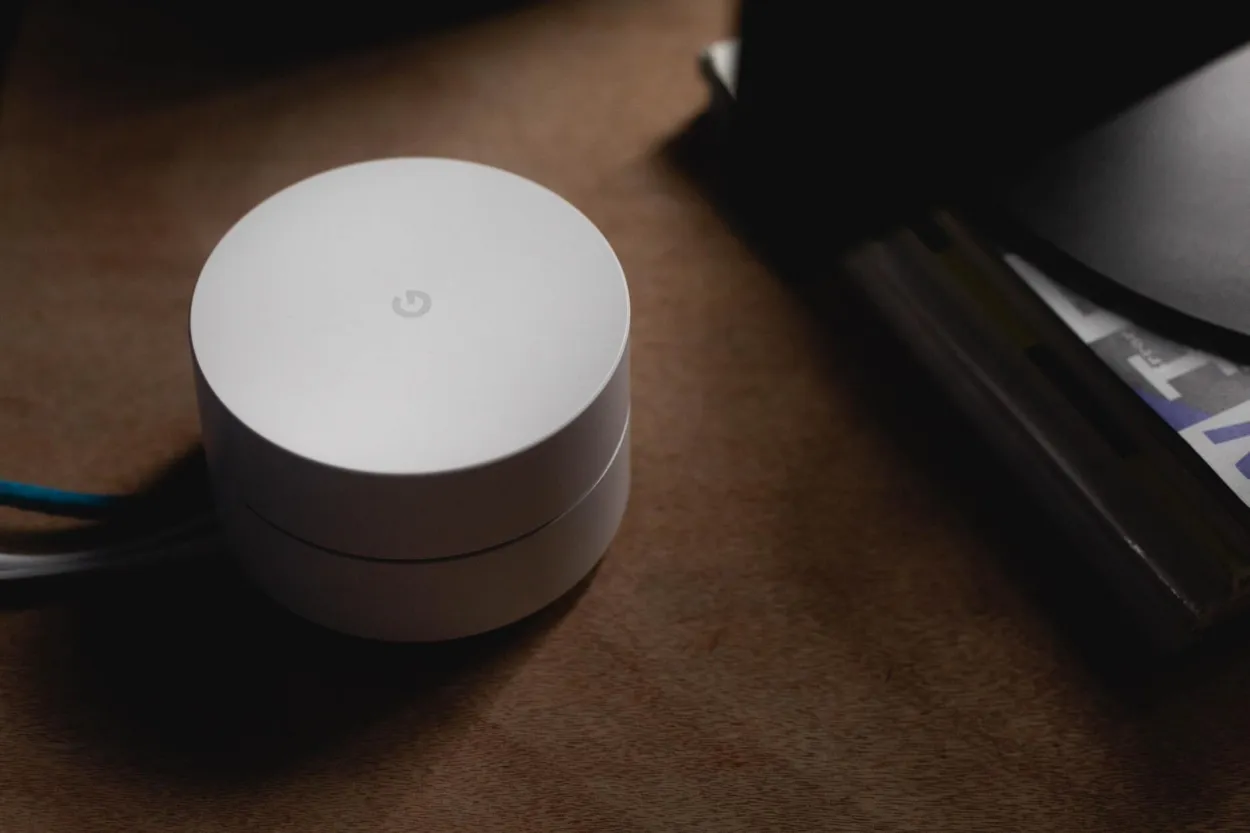

Google Wifi
Επαναφορά εργοστασιακών ρυθμίσεων, χρησιμοποιώντας το κουμπί στο κάτω μέρος του δρομολογητή
Εντοπίστε το κουμπί επαναφοράς
Γυρίστε τον δρομολογητή Google WiFi ανάποδα για να εντοπίσετε το μικρό κουμπί επαναφοράς. Λάβετε υπόψη ότι αυτό το κουμπί μπορεί να είναι δύσκολο να εντοπιστεί, ενώ ορισμένα μοντέλα δεν το διαθέτουν καθόλου.
Πατήστε και κρατήστε πατημένο το κουμπί
Πατήστε το κουμπί επαναφοράς για τουλάχιστον 10 δευτερόλεπτα Όταν πατήσετε και κρατήσετε πατημένο το κουμπί επαναφοράς στο δρομολογητή σας Google WiFi, η ενδεικτική λυχνία θα αρχίσει να αναβοσβήνει και στη συνέχεια θα γίνει σταθερά κίτρινη.
Περιμένετε να ολοκληρωθεί η διαδικασία επαναφοράς
Μην αποσυνδέσετε καμία από τις συσκευές Google WiFi κατά τη διάρκεια της διαδικασίας επαναφοράς. Τα σημεία Google Nest WiFi θα είναι τα πρώτα που θα επαναρυθμιστούν και θα αναπαραγάγουν έναν ήχο όταν ολοκληρωθεί η διαδικασία.
Εάν έχετε έναν δρομολογητή WiFi πρώτης γενιάς ενσωματωμένο στο δίκτυο πλέγματος Google WiFi, η λυχνία κατάστασης θα αλλάξει από σταθερό μπλε σε παλλόμενο μπλε μετά από περίπου 10 λεπτά, υποδεικνύοντας ότι η επαναφορά εργοστασιακών ρυθμίσεων έχει ολοκληρωθεί.
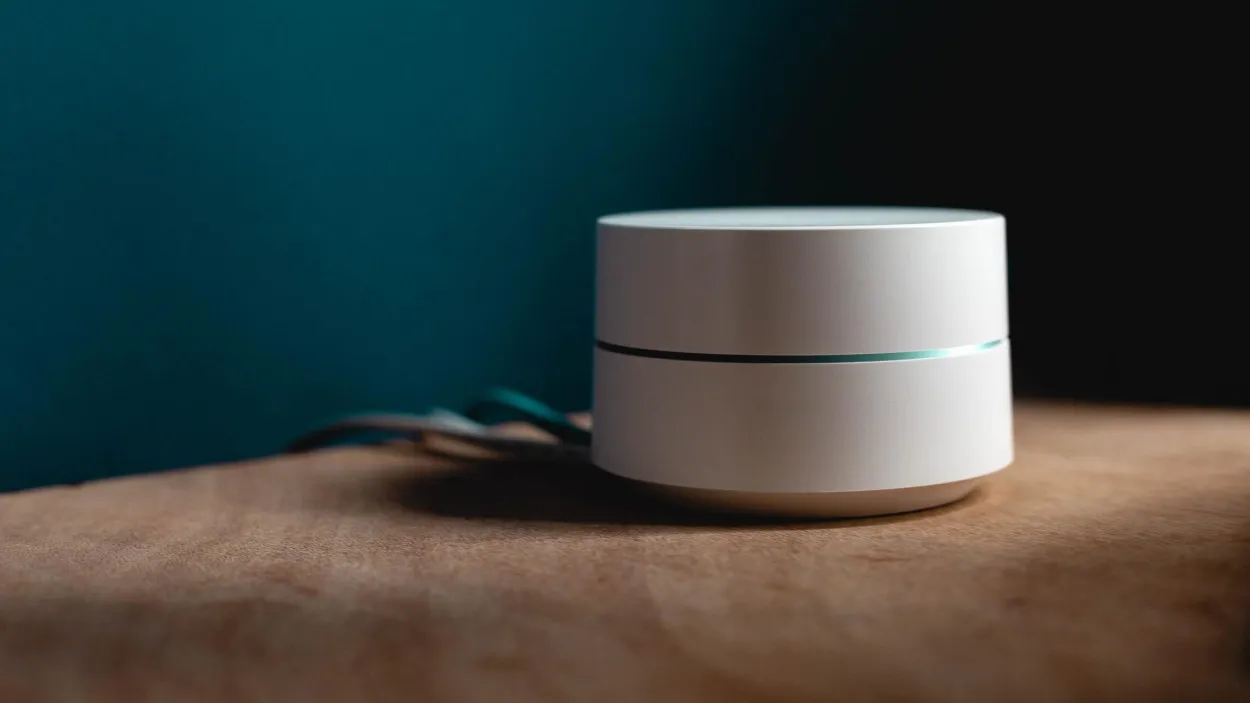
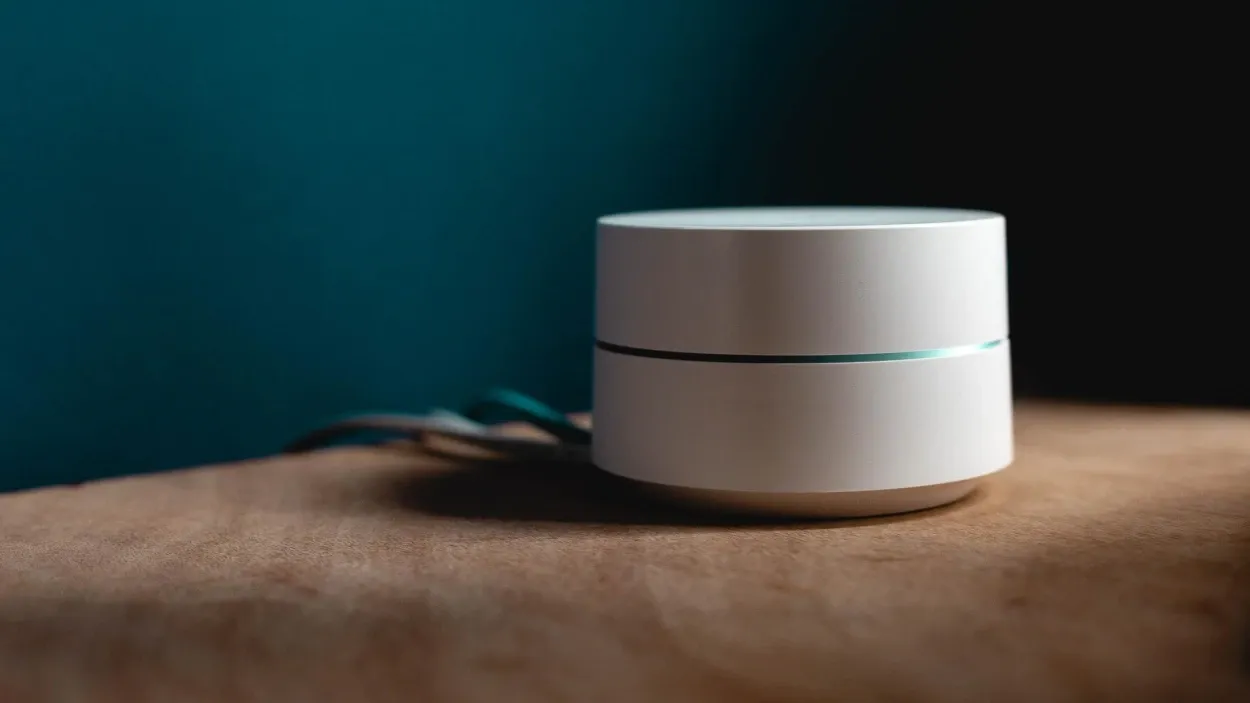
Google WiFi router doesn’t have a factory reset button on the bottom
Επαναφορά στις εργοστασιακές ρυθμίσεις χρησιμοποιώντας το κουμπί στο κάτω μέρος του δρομολογητή
Εάν ο δρομολογητής σας Google WiFi δεν διαθέτει κουμπί επαναφοράς εργοστασιακών ρυθμίσεων στο κάτω μέρος, μην ανησυχείτε, μπορείτε και πάλι να τον επαναφέρετε με αυτά τα βήματα:
- Αποσυνδέστε το καλώδιο τροφοδοσίας
- Κρατήστε πατημένο το πλαϊνό κουμπί
- Επανασυνδέστε το καλώδιο τροφοδοσίας
- Η ενδεικτική λυχνία γίνεται λευκή
- Συνεχίστε να κρατάτε πατημένο το πλαϊνό κουμπί
- Η ενδεικτική λυχνία του δρομολογητή αναβοσβήνει μπλε
- Απελευθερώστε το πλευρικό κουμπί
- Περιμένετε 10 λεπτά για να ολοκληρωθεί η επαναφορά
Ακολουθώντας αυτά τα βήματα, ο δρομολογητής σας Google WiFi θα γίνει με επιτυχία επαναφορά εργοστασιακών ρυθμίσεων και θα είναι έτοιμος να προστεθεί ξανά στην εφαρμογή Google Home.
Επαναφορά του Google WiFi χρησιμοποιώντας την εφαρμογή Google Home
Βήμα 1: Ανοίξτε την εφαρμογή Google Home
Για να αποκτήσετε πρόσβαση στην οθόνη “Κύριο δίκτυο”, μεταβείτε στις Ρυθμίσεις και επιλέξτε Nest WiFi.
Βήμα 2: Επαναφορά εργοστασιακών ρυθμίσεων
Επιλέξτε “Επαναφορά εργοστασιακών ρυθμίσεων” και επιβεβαιώστε με “Ναι”
Βήμα 3: Περιμένετε να ολοκληρωθεί η επαναφορά
Η διαδικασία επαναφοράς μπορεί να διαρκέσει αρκετά λεπτά για να ανανεωθεί η αρχική οθόνη της εφαρμογής Google Home και δεν θα πρέπει πλέον να βλέπετε τις προηγούμενες συσκευές Google WiFi
Βήμα 4: Οριστικοποίηση της επαναφοράς
Παρατηρήστε τις ενδεικτικές λυχνίες στις συσκευές για να επιβεβαιώσετε ότι υποβάλλονται σε επαναφορά
Μετά από περίπου 10 λεπτά, θα πρέπει να είστε σε θέση να ρυθμίσετε ξανά το Google WiFi.
Επαναφορά εργοστασιακών ρυθμίσεων ενός μεμονωμένου σημείου Google WiFi
Για την επαναφορά εργοστασιακών ρυθμίσεων ενός μεμονωμένου σημείου Google WiFi, ακολουθήστε τα παρακάτω βήματα:
- Γυρίστε τη συσκευή ανάποδα και εντοπίστε το κουμπί επαναφοράς.
- Πατήστε και κρατήστε πατημένο το κουμπί επαναφοράς μέχρι να ακούσετε από τη συσκευή έναν ήχο κουδουνίσματος.
- Αφήστε το κουμπί επαναφοράς και περιμένετε να ολοκληρωθεί η διαδικασία επαναφοράς.
Γιατί επαναφορά εργοστασιακών ρυθμίσεων του Google WiFi;
| Περιγραφή των πλεονεκτημάτων | |
|---|---|
| Επίλυση προβλημάτων δικτύου | Η επαναφορά εργοστασιακών ρυθμίσεων βοηθά στην επίλυση προβλημάτων που σχετίζονται με το δίκτυο, όπως αργές ταχύτητες, προβλήματα συνδεσιμότητας ή διαλείπουσες πτώσεις σήματος. Εξαλείφει πιθανές δυσλειτουργίες ή λανθασμένες ρυθμίσεις. |
| Ξεκινώντας από την αρχή | Η επαναφορά των προεπιλεγμένων ρυθμίσεων σας επιτρέπει να ξεκινήσετε τη διαδικασία εγκατάστασης από την αρχή, διασφαλίζοντας ότι όλες οι ρυθμίσεις έχουν οριστεί στις προεπιλεγμένες τιμές τους. |
| Προετοιμασία για μια νέα ρύθμιση | Η επαναφορά του δικτύου είναι επωφελής όταν θέλετε να μεταφέρετε το δίκτυο Google WiFi σε νέα τοποθεσία ή να το ρυθμίσετε διαφορετικά. Παρέχει ένα καθαρό περιβάλλον για τη νέα ρύθμιση. |
| Αντιμετώπιση προβλημάτων συμβατότητας συσκευών | Η επαναφορά μπορεί να βοηθήσει στον εντοπισμό του κατά πόσον τα προβλήματα συμβατότητας με ορισμένες συσκευές οφείλονται στις ρυθμίσεις του δικτύου ή στην ίδια τη συσκευή. |
| Ενίσχυση της ασφάλειας | Η εκτέλεση επαναφοράς εργοστασιακών ρυθμίσεων αφαιρεί τυχόν μη εξουσιοδοτημένες αλλαγές που έχουν γίνει στο δίκτυο και εξαλείφει πιθανά τρωτά σημεία ασφαλείας. |
Σημείωση: Μην αποσυνδέετε τη συσκευή από την πρίζα κατά τη διάρκεια της επαναφοράς.
Διαφορά μεταξύ επανεκκίνησης και επαναφοράς εργοστασιακών ρυθμίσεων
- Η επανεκκίνηση ενός συστήματος είναι η επανεκκίνηση ενός συστήματος χωρίς να γίνουν αλλαγές στη διαμόρφωσή του.
- Η εργοστασιακή επαναφορά ενός συστήματος είναι η επαναφορά ενός συστήματος στην αρχική του διαμόρφωση, όπως ήταν όταν αγοράστηκε για πρώτη φορά. Όλες οι προσαρμοσμένες ή αλλαγμένες ρυθμίσεις θα χαθούν και όλα τα αποθηκευμένα δεδομένα θα διαγραφούν.
- Η επανεκκίνηση είναι ένα καλύτερο βήμα αντιμετώπισης προβλημάτων από την επαναφορά εργοστασιακών ρυθμίσεων, καθώς επιλύει πολλά προβλήματα χωρίς να διαγράφονται οποιεσδήποτε ρυθμίσεις. Η διαδικασία της επανεκκίνησης περιλαμβάνει την αποσύνδεση του δρομολογητή Google WiFi από την πρίζα για 60 δευτερόλεπτα και την επανασύνδεσή του μετά από ένα λεπτό.
- Η επαναφορά εργοστασιακών ρυθμίσεων, από την άλλη πλευρά, γίνεται συνήθως όταν αντιμετωπίζετε προβλήματα συνδεσιμότητας WiFi ή συγχρονισμού και όταν είναι απαραίτητη η επανεκκίνηση από το μηδέν.
Συμβουλές μπόνους
Δημιουργία αντιγράφων ασφαλείας των ρυθμίσεων του δικτύου σας
Πριν προχωρήσετε σε επαναφορά εργοστασιακών ρυθμίσεων, συνιστάται να δημιουργήσετε αντίγραφο ασφαλείας των τρεχουσών ρυθμίσεων δικτύου σας. Αυτό διασφαλίζει ότι μπορείτε να επαναφέρετε τις προηγούμενες ρυθμίσεις σας αν χρειαστεί.
Η διαδικασία δημιουργίας αντιγράφου ασφαλείας περιλαμβάνει συνήθως την αποθήκευση ενός αντιγράφου των ρυθμίσεων δικτύου σας, συμπεριλαμβανομένων των προσαρμογών και των αντιστοιχίσεων συσκευών, σε μια ασφαλή τοποθεσία, όπως ο υπολογιστής σας ή η αποθήκευση στο cloud.
Ρύθμιση και διαμόρφωση μετά την επαναφορά
Μετά την εκτέλεση επαναφοράς εργοστασιακών ρυθμίσεων, οι χρήστες πρέπει να ρυθμίσουν και να διαμορφώσουν ξανά το δίκτυο Google Wifi.
Αυτή η υποκατηγορία επικεντρώνεται στα βήματα μετά την επαναφορά, συμπεριλαμβανομένης της επανασύνδεσης συσκευών, της επιλογής προτιμήσεων δικτύου και της προσαρμογής των ρυθμίσεων ώστε να ανταποκρίνονται στις ατομικές απαιτήσεις.
Μπορεί επίσης να καλύπτει πτυχές όπως η μετονομασία του δικτύου, η δημιουργία δικτύων επισκεπτών και η διαχείριση προηγμένων λειτουργιών.
Αντιμετώπιση κοινών προβλημάτων μετά την επαναφορά εργοστασιακών ρυθμίσεων
Η επαναφορά εργοστασιακών ρυθμίσεων μπορεί μερικές φορές να οδηγήσει σε απροσδόκητα ζητήματα ή προκλήσεις. Αυτή η ενότητα αποσκοπεί στην αντιμετώπιση κοινών προβλημάτων που μπορεί να αντιμετωπίσουν οι χρήστες μετά από επαναφορά εργοστασιακών ρυθμίσεων και παρέχει συμβουλές και λύσεις αντιμετώπισης προβλημάτων.
Καλύπτει θέματα όπως η αποκατάσταση της συνδεσιμότητας δικτύου, η επίλυση προβλημάτων σύνδεσης συσκευών και η αντιμετώπιση τυχόν επίμονων προβλημάτων δικτύου.
Σκέψεις σχετικά με το απόρρητο των δεδομένων και την ασφάλεια
- Η εργοστασιακή επαναφορά του Google Wifi διαγράφει όλες τις ρυθμίσεις του δικτύου, συμπεριλαμβανομένων των προσωπικών πληροφοριών που σχετίζονται με το δίκτυο.
- Η επαναφορά του δικτύου δεν διαγράφει άμεσα τα δεδομένα στις συνδεδεμένες συσκευές, αλλά ενδέχεται να απαιτήσει επαναδιαμόρφωση ή επανασύνδεση.
- Λαμβάνετε προφυλάξεις για την ασφάλεια ευαίσθητων πληροφοριών και χειρίζεστε με υπευθυνότητα τις προσωπικά αναγνωρίσιμες πληροφορίες (PII).
- Ελέγξτε τις πολιτικές απορρήτου και τους όρους παροχής υπηρεσιών που παρέχει η Google για τον χειρισμό δεδομένων και τις πρακτικές απορρήτου.
- Οι υπηρεσίες και οι ενσωματώσεις τρίτων ενδέχεται να επηρεαστούν από την επαναφορά εργοστασιακών ρυθμίσεων και ενδέχεται να απαιτηθεί εκ νέου ενσωμάτωση ή επαναδιαμόρφωση.
- Δώστε προτεραιότητα στην ασφάλεια του δικτύου μετά την επαναφορά, αλλάζοντας τον κωδικό πρόσβασης διαχειριστή, ενεργοποιώντας τον έλεγχο ταυτότητας δύο παραγόντων και διατηρώντας ενημερωμένο το υλικολογισμικό.
- Να είστε προσεκτικοί και να χειρίζεστε υπεύθυνα τα προσωπικά δεδομένα κατά τη διαδικασία επαναφοράς εργοστασιακών ρυθμίσεων.
- Ζητήστε επαγγελματική καθοδήγηση ή βοήθεια από την Υποστήριξη της Google αν έχετε ανησυχίες σχετικά με την ασφάλεια των δεδομένων ή το απόρρητο.
Λαμβάνοντας υπόψη αυτές τις εκτιμήσεις για το απόρρητο των δεδομένων και την ασφάλεια, μπορείτε να διασφαλίσετε μια υπεύθυνη προσέγγιση για την επαναφορά εργοστασιακών ρυθμίσεων του δικτύου σας Google Wifi.
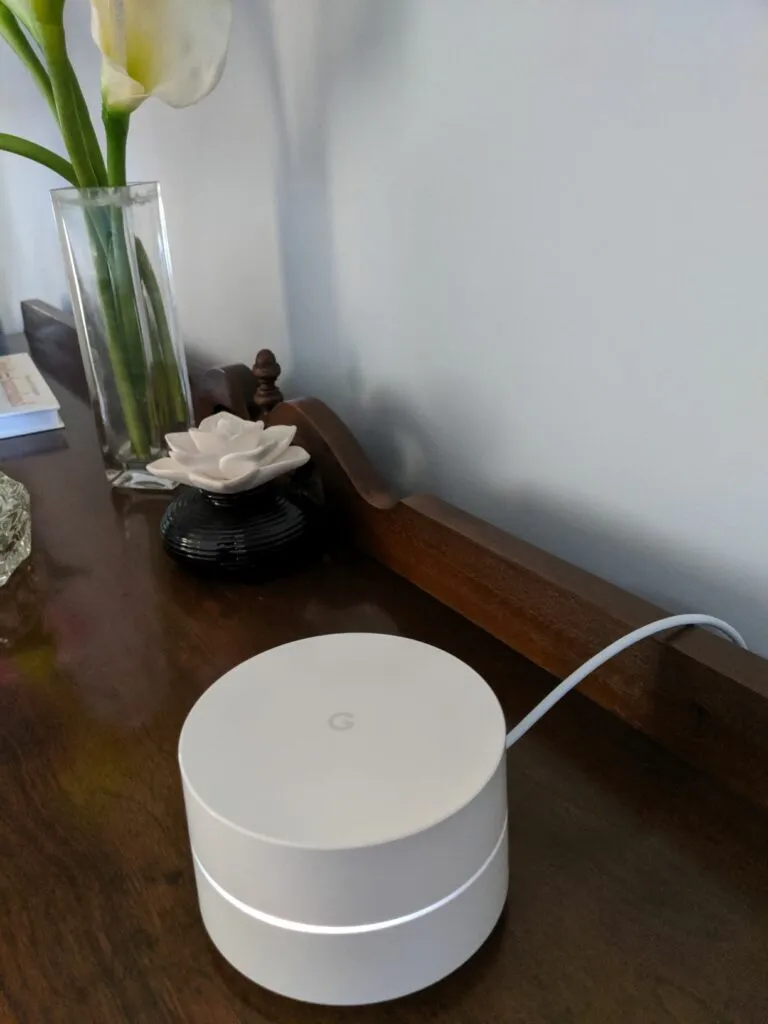
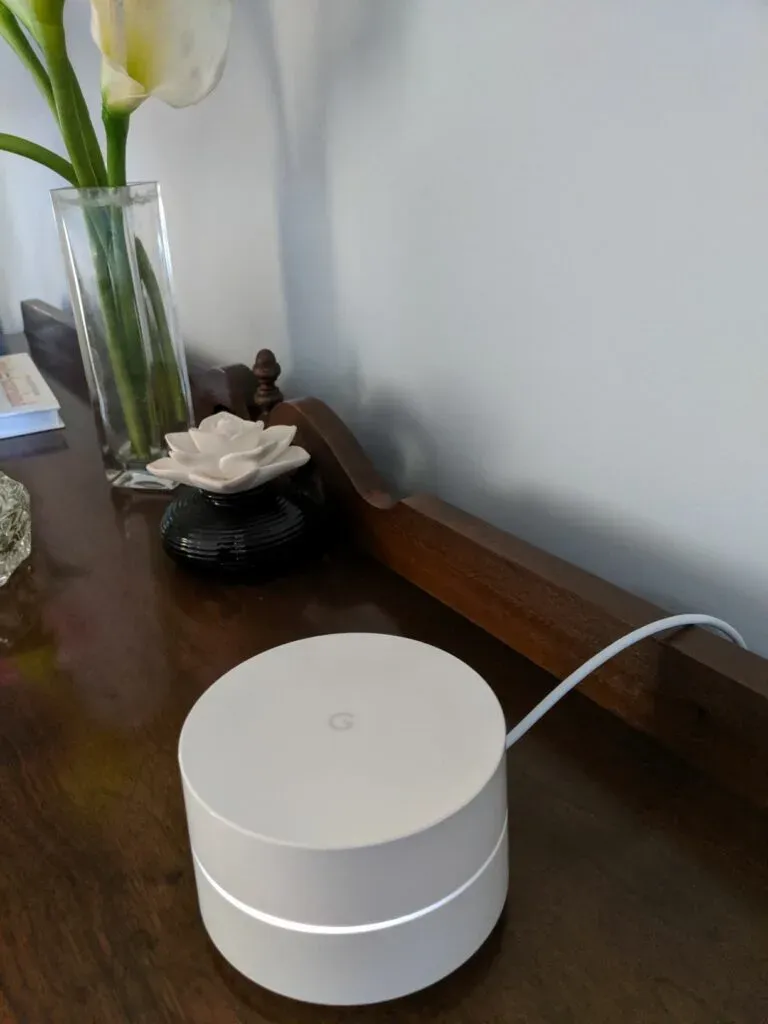
Google Wifi
Συχνές ερωτήσεις
Ε: Παρακολουθεί το Google Wifi το ιστορικό του προγράμματος περιήγησης;
Απάντηση: Η εφαρμογή Google Wifi, οι λειτουργίες Wifi της εφαρμογής Google Home και οι συσκευές Google Wifi και Nest Wifi δεν παρακολουθούν ούτε τηρούν αρχεία των ιστότοπων στους οποίους έχετε πρόσβαση ή των δεδομένων που μεταδίδονται μέσω του δικτύου σας.
Ε: Μέγιστη ταχύτητα Google Wifi
Απάντηση: Το Google Nest Wifi Pro παρέχει ταχύτερη και ευρύτερη κάλυψη με ταχύτητες έως και 5,4 Gbps, διπλάσιες από το Wi-Fi 6.
Αυτό καθίσταται εφικτό με τη χρήση τριών ξεχωριστών ζωνών, συμπεριλαμβανομένης μιας νέας ζώνης 6 GHz που μειώνει τις παρεμβολές και παρέχει ταχύτερες συνδέσεις για περισσότερες συσκευές.
Ε: Απαιτήσεις Google Wifi: Μόντεμ και πάροχος υπηρεσιών Internet
Απάντηση: Το Google Wifi δεν χρησιμεύει ως πάροχος υπηρεσιών διαδικτύου, είναι απλώς ένας δρομολογητής. Για την πρόσβαση στο διαδίκτυο μέσω του Google Wifi απαιτείται μόντεμ και ξεχωριστός πάροχος υπηρεσιών διαδικτύου.
Συμπέρασμα
- Η επαναφορά εργοστασιακών ρυθμίσεων του Google WiFi επαναφέρει τη συσκευή στις αρχικές της ρυθμίσεις και διαγράφει όλα τα δεδομένα που έχουν συλλεχθεί.
- Ένα φυσικό κουμπί επαναφοράς μπορεί να χρησιμοποιηθεί για την επαναφορά του Google WiFi, πατώντας και κρατώντας πατημένο το κουμπί επαναφοράς που βρίσκεται στο κάτω μέρος του δρομολογητή για 10 δευτερόλεπτα.
- Η εφαρμογή Google Home μπορεί επίσης να χρησιμοποιηθεί για την επαναφορά του Google WiFi, επιλέγοντας Ρυθμίσεις > Nest WiFi > Επαναφορά εργοστασιακών ρυθμίσεων.
- Η διαδικασία επαναφοράς εργοστασιακών ρυθμίσεων μπορεί να διαρκέσει έως και 10 λεπτά για να ολοκληρωθεί.
- Για να επαναφέρετε ένα μεμονωμένο σημείο Google WiFi, γυρίστε τη συσκευή ανάποδα και πατήστε παρατεταμένα το κουμπί επαναφοράς μέχρι να ακουστεί ένας ήχος κουδουνίσματος.
- Οι λόγοι για την επαναφορά εργοστασιακών ρυθμίσεων του Google WiFi περιλαμβάνουν την επίλυση προβλημάτων συνδεσιμότητας, τη διαγραφή όλων των πληροφοριών στη συσκευή ή την έναρξη της διαδικασίας εγκατάστασης από την αρχή.
- Η επανεκκίνηση του Google WiFi περιλαμβάνει την αποσύνδεση του δρομολογητή από την πρίζα για 60 δευτερόλεπτα και την επανασύνδεσή του μετά από ένα λεπτό.
- Η επαναφορά εργοστασιακών ρυθμίσεων επαναφέρει τη συσκευή στην αρχική της διαμόρφωση και διαγράφει όλα τα αποθηκευμένα δεδομένα, ενώ η επανεκκίνηση επανεκκινεί το σύστημα χωρίς να κάνει καμία αλλαγή στη διαμόρφωσή του.
Άλλα άρθρα
- Η τηλεόραση της Samsung δεν συνδέεται στο Wifi (Γρήγορη απάντηση)
- Πόσο μεγάλη είναι η εμβέλεια μιας κάμερας που αναβοσβήνει; (Απάντηση)
- Οι κάμερες Blink καταγράφουν πάντα; (Η αλήθεια)
